Μπορεί να ακούτε ή να γνωρίζετε συχνά την ανάλυση βίντεο όταν δημιουργείτε ή παρακολουθείτε ένα βίντεο. Άλλοι όροι που συνήθως ακούτε όπως 4K, 1080p, 720p, HD κ.λπ. δεν είναι περίεργοι. Τι είναι ανάλυση βίντεο; Ποιοι είναι οι όροι όπως ανάλυση 4K, 1080p, 720p και ούτω καθεξής; Διαβάστε αυτό το άρθρο και μάθετε περισσότερα σχετικά με αυτούς τους όρους.
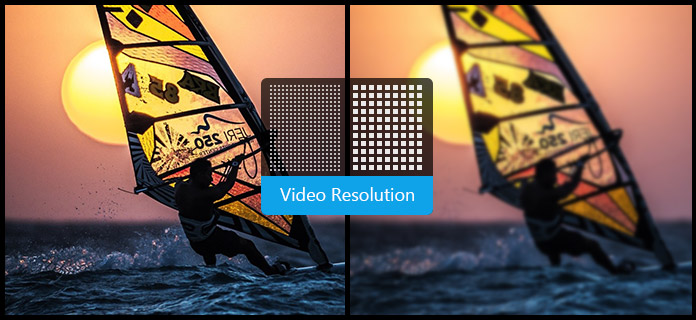
Σε γενικές γραμμές, η ανάλυση βίντεο μπορεί να εισαχθεί ως πλάτος × ύψος, με την τιμή σε pixel. Η ανάλυση βίντεο μπορεί να ταξινομηθεί σε τυπικής ευκρίνειας (SD) και υψηλής ευκρίνειας (HD). Οι τυπικές αναλύσεις που χρησιμοποιούνται συχνά είναι 640 × 360 και 640 × 480 (για βίντεο) και 720 × 480 και 720 × 576 (για DVD). Το βίντεο HD έχει συνήθως ανάλυση 1280 × 720 (720p) ή 1920 × 1080 (1080p, που ονομάζεται επίσης Full HD).
Πρέπει να αλλάξετε την ανάλυση βίντεο. Για παράδειγμα, πρέπει να μειώσετε την ανάλυση του βίντεο όταν μεταφέρετε βίντεο από τον υπολογιστή σας στο κινητό σας, διαφορετικά δεν θα αναπαραχθεί στη συσκευή. Όταν εισάγετε το βίντεο από το τηλέφωνό σας σε υπολογιστή ή άλλη συσκευή όπως τηλεόραση, η ανάλυση του βίντεο πρέπει να βελτιωθεί. Το μέγεθος του βίντεο θα αυξηθεί, αλλά η ποιότητα του βίντεο μπορεί να μην είναι.
Ωστόσο, μερικές φορές καθίσταται απαραίτητο να γίνουν αυτοί οι μετασχηματισμοί. Γι 'αυτό πρέπει να αλλάξετε την ανάλυση βίντεο ώστε να είναι συμβατή με συσκευές.
Οι πιο συνηθισμένοι αριθμοί για ανάλυση βίντεο είναι 720p, 1080p, 1440p ή 4K. Όπως είδαμε, τα "p" και "i" αναφέρονται σε μια οθόνη προοδευτικής σάρωσης ή ενδιάμεσης σάρωσης. Και αυτοί οι σύντομοι αριθμοί χρησιμοποιούνται επίσης για να περιγράψουν τις οθόνες υπολογιστών.
Δείτε πώς μεταφράζεται η στενογραφία:
◆ 720p = 1280 × 720 - είναι συνήθως γνωστή ως ανάλυση HD ή "HD Ready".
◆ 1080p = 1920 × 1080 - είναι συνήθως γνωστή ως ανάλυση FHD ή "Full HD".
◆ 1440p = 2560 × 1440 - κοινώς γνωστή ως ανάλυση QHD ή Quad HD και συνήθως εμφανίζεται σε οθόνες παιχνιδιών και σε smartphone υψηλής τεχνολογίας.
◆ Το 1440p είναι τετραπλάσιο της ανάλυσης 720p HD ή "HD ready".
◆ 2160p = 3840 × 2160 - κοινώς γνωστή ως ανάλυση 4K, UHD ή Ultra HD. Είναι πολύ μεγάλη ανάλυση οθόνης και βρίσκεται σε τηλεοράσεις και οθόνες υψηλής τεχνολογίας. Το 2160p ονομάζεται 4K επειδή προσφέρει τετραπλάσια ανάλυση από 1080p FHD ή "Full HD".
◆ 4320p = 7680 × 4320 - είναι γνωστό ως 8K και προσφέρει 16 φορές περισσότερα pixel από την κανονική ανάλυση 1080p FHD ή "Full HD".
Όταν αναζητάμε "βελτιωτή ποιότητας βίντεο" από το Google, θα λάβουμε διαφορετικές απαντήσεις. Αλλά το καλύτερο λογισμικό βελτίωσης ανάλυσης βίντεο θα πρέπει να είναι το Aiseesoft Video Converter Ultimate.
1Προσθέστε αρχείο σε αυτό το Video Enhancer
Πραγματοποιήστε λήψη και εγκατάσταση του Aiseesoft Video Enhancer στον υπολογιστή σας Windows ή Mac. Κάντε κλικ στο κουμπί "Προσθήκη αρχείου" για να ανεβάσετε το βίντεο χαμηλής ποιότητας σε αυτό το πρόγραμμα. Εάν χρειάζεστε περισσότερα από ένα βίντεο για να αναβαθμίσετε την ανάλυση βίντεο, μπορείτε να τα προσθέσετε ταυτόχρονα.

2Αναβαθμίστε την ανάλυση βίντεο
Κάντε κλικ στο κουμπί "Βελτίωση βίντεο". Στο αναδυόμενο παράθυρο, επιλέξτε την καρτέλα "Βελτίωση". Υπάρχουν πολλές επιλογές βελτίωσης βίντεο: "Ανάλυση αναβάθμισης", "Βελτιστοποίηση φωτεινότητας και αντίθεσης", "Κατάργηση θορύβου βίντεο" και "Μείωση ανακίνησης βίντεο". Επιλέξτε το πλαίσιο "Ανάλυση Upscale". Μπορείτε επίσης να ελέγξετε άλλες επιλογές για βελτίωση βίντεο.
Μάθετε εδώ για να λάβετε περισσότερες λεπτομέρειες πώς να βελτιώσετε την ποιότητα του βίντεο.

3Μετατροπή βίντεο για λήψη αρχείου βίντεο υψηλής ποιότητας
Μπορείτε επίσης να επιλέξετε άλλες λειτουργίες επεξεργασίας, όπως αποκοπή, περιστροφή του βίντεο, προσθήκη υδατογραφήματος εικόνας / κειμένου κ.λπ. Μάθετε εδώ επεξεργασία βίντεο.
Στη συνέχεια, επιλέξτε τη μορφή βίντεο εξόδου από το αναπτυσσόμενο κουμπί προφίλ και υπάρχουν πολλές μορφές εξόδου για να διαλέξετε. Τέλος, κάντε κλικ στο "Μετατροπή" για να ολοκληρώσετε το τελευταίο βήμα βελτίωσης του βίντεό σας. Σύντομα, μπορείτε να λάβετε το βίντεο μετατροπής στον επιλεγμένο προορισμό.
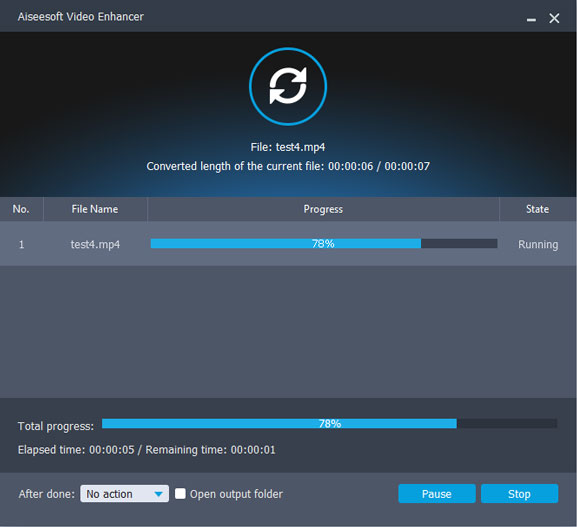
Μη διστάσετε! Κατεβάστε αυτό το καλύτερο πρόγραμμα ανάλυσης βίντεο για να εξατομικεύσετε τα αρχεία βίντεο.